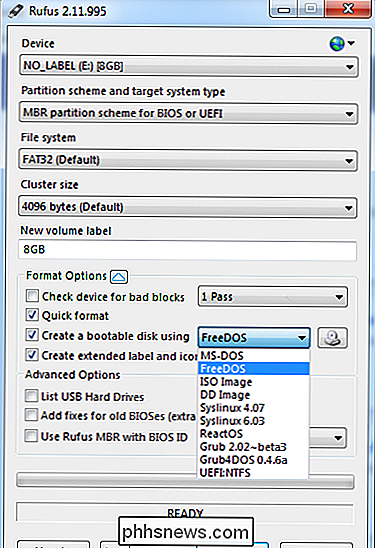Warum ist das Erstellen eines bootfähigen USB-Laufwerks komplexer als das Erstellen bootfähiger CDs?

Das Erstellen bootfähiger CDs und DVDs ist meist ein einfacher und unkomplizierter Vorgang, aber warum ist es bei der Erstellung von bootfähigem Flash komplizierter? fährt? Gibt es wirklich so viel Unterschied zwischen den beiden? Der heutige SuperUser Q & A Post hat die Antwort auf die Frage eines neugierigen Lesers.
Die heutige Question & Answer Session kommt uns dank SuperUser, einer Unterteilung von Stack Exchange, einer Community-gesteuerten Gruppierung von Q & A-Websites.
Die Frage
SuperUser-Lesegerät William möchte wissen, warum das Erstellen eines bootfähigen USB-Laufwerks komplexer ist als das Erstellen bootfähiger CDs:
Das Erstellen einer bootfähigen CD ist meiner Meinung nach einfach. Sie müssen lediglich eine ISO-Datei auf eine CD brennen es ist bootfähig. Wenn es um USB-Laufwerke geht, haben Sie viele Optionen. Kann jemand den Unterschied zwischen den beiden erklären und vielleicht einen kurzen Überblick über die verschiedenen Optionen geben?
Warum ist das Erstellen eines bootfähigen USB-Laufwerks komplexer als das Erstellen bootfähiger CDs?
Der Antwort
SuperUser-Mitwirkender Akeo hat die Antwort für uns:
Rufus-Entwickler hier. Zuallererst werden viele der Optionen, die Sie erwähnen, nur aufgeführt, wenn Rufus in Erweiterter Modus ausgeführt wird (wenn der Erweiterte Optionen Abschnitt angezeigt wird), da sie für Personen gedacht sind, die bereits Sie müssen wissen, wofür sie sind.
Zunächst einmal müssen Sie verstehen, dass das ISO-Format niemals für den USB-Boot-Vorgang gedacht war. Eine ISO-Datei ist eine 1: 1-Kopie einer optischen Disk, und optische Diskmedien unterscheiden sich stark von USB-Medien, sowohl hinsichtlich der Struktur ihrer Bootloader als auch hinsichtlich des verwendeten Dateisystems und ihrer Partitionierung nicht, und so weiter.
Wenn Sie also eine ISO-Datei haben, können Sie mit USB-Medien einfach nicht machen, was Sie mit einer optischen Disc tun können, die von jedem einzelnen Byte der ISO-Datei gelesen und kopiert wird nacheinander auf die Disc (was CD / DVD-Brenner-Anwendungen tun, wenn sie mit ISO-Dateien "arbeiten").
Das heißt nicht, dass diese Art des 1: 1-Kopierens nicht auf USB-Medien existieren kann, nur 1: 1 Kopien auf USB-Medien unterscheiden sich vollständig von 1: 1-Kopien auf optischen Discs und sind daher nicht austauschbar (außer der Verwendung von ISOHybrid-Bildern, die als 1: 1-Kopien auf USB- und optischen Medien funktionieren). Zur Erinnerung, in der Rufus-Terminologie wird eine 1: 1-Kopie auf USB-Medien DD-Bild genannt (Sie können diese Option in der Liste sehen) und einige Distributionen, wie FreeBSD oder Raspbian, liefern DD-Bilder für die USB-Installation neben ISO Dateien zum Brennen von CDs / DVDs.
Daher haben wir festgestellt, dass ISO-Dateien eigentlich nicht geeignet sind, um bootfähige USB-Medien zu erstellen, da sie einem runden Stift und damit einem runden Stift entsprechen muss geändert werden, um es anzupassen.
Jetzt fragen Sie sich vielleicht, wenn ISO-Dateien so schlecht geeignet sind, bootfähige USB-Medien zu erstellen, warum gibt es die meisten Betriebssystemverteiler, die ISO-Dateien anstelle von DD-Images anbieten. Abgesehen von historischen Gründen besteht eines der Probleme bei DD Images darin, dass Sie, wenn Sie eine 1: 1-Kopie auf einem USB-Medium erstellen, die größer ist als die Person, die das Bild erstellt hat, weil es sich um ein partitioniertes Dateisystem handelt. dann werden Sie die scheinbare "Kapazität" Ihres USB-Mediums erreichen, die auf die Größe des ursprünglichen DD-Image reduziert ist.
Auch wenn optische Disks und daher ISO-Dateien nur eine von zwei Dateien verwenden können Systeme (ISO9660 oder UDF), die beide seit sehr langer Zeit in allen gängigen Betriebssystemen sehr gut unterstützt werden (und vor und nach dem Gebrauch einen Blick auf den Bildinhalt werfen können), können DD Images buchstäblich nutzen eines der Tausenden von verschiedenen Dateisystemen, die es gibt. Das bedeutet, dass Sie selbst nach dem Erstellen Ihres bootfähigen USB-Mediums möglicherweise erst dann Inhalte sehen können, wenn Sie es hochfahren. Dies ist beispielsweise der Fall, wenn Sie FreeBSD USB-Images unter Windows verwenden. Sobald das bootfähige USB-Medium erstellt wurde, kann Windows erst nach der Neuformatierung auf Inhalte zugreifen.
Aus diesem Grund neigen Anbieter dazu, möglichst bei ISO-Dateien zu bleiben, da sie (normalerweise) eine bessere Benutzererfahrung für alle Betriebssysteme bieten. Das bedeutet aber auch, dass einige Konvertierungen (normalerweise) stattfinden müssen, damit unser runder ISO-Stift gut in das kleinere quadratische Loch "USB media" passen kann. Wie verhält es sich mit der Liste der Optionen? Wir kommen dazu.
Eines der ersten Dinge, die normalerweise gehen müssen, ist das ISO9660- oder UDF-Dateisystem, das ISO-Dateien verwenden. Meistens bedeutet dies das Extrahieren und Kopieren aller Dateien aus der ISO-Datei auf ein FAT32- oder NTFS-Dateisystem, was normalerweise von bootfähigen USB-Sticks verwendet wird. Aber das bedeutet natürlich, dass derjenige, der das ISO-System erstellt hat, einige Vorkehrungen getroffen haben muss, um FAT32 oder NTFS als Dateisystem für Live-Nutzung oder Installation zu unterstützen (was nicht alle Menschen, besonders diejenigen, die ein wenig zu sehr auf ISOHybrid setzen, tendieren) zu tun.)
Dann gibt es den eigentlichen Bootloader selbst, das erste Bit Code, das ausgeführt wird, wenn ein Computer von USB-Medien bootet. Leider sind HDD / USB- und ISO-Bootloader sehr unterschiedliche Biester, und die BIOS- oder UEFI-Firmware behandelt USB und optische Medien während des Hochfahrens auch sehr unterschiedlich. Daher können Sie den Bootloader normalerweise nicht aus einer ISO-Datei (die normalerweise ein El Torito-Bootloader wäre) nehmen, auf USB-Datenträger kopieren und erwarten, dass er bootet.
Jetzt kommt der Teil, der für unsere Liste relevant ist Optionen. Weil Rufus ein relevantes Bootloader-Teil bereitstellen muss, kann es es einfach nicht aus der ISO-Datei erhalten. Wenn es sich um eine Linux-basierte ISO-Datei handelt, werden wahrscheinlich GRUB 2.0 oder Syslinux verwendet, daher bietet Rufus die Möglichkeit, eine USB-basierte Version von GRUB oder Syslinux zu installieren (da die ISO-Datei normalerweise nur die ISO-spezifische Version enthält)
Dies geschieht normalerweise automatisch, wenn Sie eine ISO-Datei auswählen und öffnen, da Rufus intelligent genug ist, um festzustellen, welche Art von Konvertierung angewendet werden muss. Aber wenn Sie herumspielen möchten, gibt Ihnen Rufus die Wahl, auch einige leere Bootloader zu installieren, die es Ihnen ermöglichen, von einer GRUB- oder Syslinux-Eingabeaufforderung zu booten. Wenn Sie mit diesen Bootloader-Typen vertraut sind, können Sie Ihre eigenen Konfigurationsdateien erstellen und testen und dann Ihren eigenen Syslinux- oder GRUB-basierten benutzerdefinierten Startprozess ausprobieren (da Sie zu diesem Zeitpunkt nur noch Dateien kopieren / bearbeiten müssen) das USB-Medium, um das zu tun.)
So können wir jetzt die Optionen durchsuchen, die Sie in der Liste finden:
- MS-DOS: Dies erstellt eine leere Version von MS-DOS (Windows Me-Edition) , was bedeutet, dass Sie zu einer MS-DOS-Eingabeaufforderung starten und das ist es. Wenn Sie eine DOS-Anwendung ausführen möchten, müssen Sie sie auf Ihr USB-Medium kopieren. Beachten Sie, dass diese Option nur unter Windows 8.1 oder früher, aber nicht unter Windows 10 verfügbar ist, da Microsoft die DOS-Installationsdateien von Windows entfernt hat (und nur Microsoft kann diese Dateien weiterverteilen).
- FreeDOS: Dies erstellt eine leere Version von FreeDOS. FreeDOS ist eine freie Software-Version von MS-DOS, die voll kompatibel mit MS-DOS ist, aber auch den Vorteil hat, Open Source zu sein. Im Vergleich zu MS-DOS kann jeder FreeDOS neu verteilen, daher sind die FreeDOS-Boot-Dateien in Rufus enthalten.
- ISO Image: Dies ist die Option, die Sie verwenden sollten, wenn Sie eine bootfähige ISO-Datei haben bootfähige USB-Medien. Denken Sie daran, dass eine Konvertierung (normalerweise) erforderlich ist und es unzählige Möglichkeiten gibt, eine bootfähige ISO-Datei zu erstellen. Es gibt jedoch keine Garantie, dass Rufus sie auf USB-Medien konvertieren kann (aber Sie werden immer darüber informiert ist der Fall).
- DD Image: Dies ist die Methode, die Sie verwenden sollten, wenn Sie ein bootfähiges Image haben, wie zB FreeBSD, Raspbian usw. Dateien mit der Erweiterung .vhd werden ebenfalls unterstützt (Dies ist Microsofts Version eines DD-Images), ebenso wie komprimierte (.gz, .zip, .bz2, .xz, etc.).
Die obigen vier Optionen sind die einzigen, die Sie in sehen Regulärer Modus . Wenn Sie Rufus jedoch im Erweiterten Modus ausführen, haben Sie auch Zugriff auf die folgenden Optionen:
- Syslinux x.yz: Installiert einen leeren Syslinux-Bootloader, der Sie zu einer Syslinux-Eingabeaufforderung bringt und nicht viel mehr. Sie sollten wissen, was Sie von diesem Punkt an tun müssen.
- GRUB / Grub4DOS: Wie oben, aber für GRUB / Grub4DOS. Es wird Sie zu einer GRUB-Eingabeaufforderung bringen, aber es liegt an Ihnen, den Rest herauszufinden.
- ReactOS: Installiert einen experimentellen ReactOS-Bootloader. Seit meiner letzten Überprüfung bootet ReactOS nicht so gut von USB-Medien. Es ist da, weil es leicht hinzuzufügen war, und in der Hoffnung, dass es bei der Entwicklung von ReactOS helfen kann.
- UEFI-NTFS: Dazu muss NTFS als Dateisystem ausgewählt und ein leeres UEFI-NTFS installiert werden Bootloader. Dies ermöglicht das Booten von NTFS im reinen UEFI-Modus (nicht CSM) auf UEFI-Plattformen, die keinen NTFS-Treiber enthalten. Da es leer ist, müssen Sie Ihr eigenes /efi/boot/bootia32.efi oder /efi/boot/bootx64.efi auf die NTFS-Partition kopieren, damit es nützlich ist . UEFI-NTFS wird automatisch von Rufus verwendet, um die maximale Dateigröße von 4 GB von FAT32 zu umgehen, die beispielsweise die Installation von Microsoft Server 2016 im UEFI-Modus ermöglicht, ohne die 4.7 GB große Datei install.wim aufzuteilen.
Hope das hilft. Dies ist ein vereinfachter Überblick, daher hoffe ich, dass die Leute nicht über Aspekte plappern, die absichtlich verdummt oder still gehalten wurden (wie zum Beispiel das Wissen, dass USB-Sticks ohne Partitionen vorhanden sein können, USB und optische Medien dieselbe Datei verwenden) System, und einige Boot-Prozesse haben die Fähigkeit, die Partitionsgröße auf USB-Medien zu erweitern, um das geringere offensichtliche Kapazitätsproblem zu lösen.)
Haben Sie etwas zur Erklärung hinzuzufügen? Ton in den Kommentaren ab. Möchten Sie mehr Antworten von anderen technisch versierten Stack Exchange Benutzern lesen? Sehen Sie sich den vollständigen Diskussionsfaden hier an.
Bildquelle: William (SuperUser)

So erhalten Sie Erstattungen für Apps und Spiele
Einige App- und Game Stores bieten Erstattungen für digitale Käufe an, andere nicht. Sie können beispielsweise Erstattungen für Android- und iPhone-Apps oder PC-Spiele erhalten, die Sie bei Steam oder anderswo erworben haben. App Store und Mac App Store : So erhalten Sie eine Rückerstattung für ein iPhone, iPad oder Mac App Von Apple Apple können Sie für Apps, die Sie kaufen, Rückerstattungen anfordern, unabhängig davon, ob Sie sie im iPhone oder iPad App Store oder im Mac App Store gekauft haben.

Wie funktionieren "Automatische Musterübergabe" und "Cloud-basierter Schutz" von Windows Defender?
Das integrierte Windows Defender-Antivirenprogramm von Windows 10 verfügt ähnlich wie andere moderne Antivirus-Anwendungen über einige "Cloud" -Funktionen. Standardmäßig lädt Windows automatisch einige verdächtig aussehende Dateien hoch und meldet Daten über verdächtige Aktivitäten, so dass neue Bedrohungen erkannt und so schnell wie möglich blockiert werden können.